เราสามารถตรวจสอบพื้นที่ดิสก์ได้จากแอพพลิเคชั่นที่ใช้เทอร์มินัลและอินเทอร์เฟซผู้ใช้แบบกราฟิก
คำสั่งที่กล่าวถึงในบทความนี้เป็นคำสั่งทั่วไปและสามารถใช้กับ Linux รุ่นอื่นๆ เช่น Debian, Linux Mint เป็นต้น
การตรวจสอบพื้นที่ดิสก์จากเทอร์มินัล
มีคำสั่งที่มีประโยชน์มากมายสำหรับการตรวจสอบพื้นที่ดิสก์จากเทอร์มินัล ในหัวข้อนี้ เราจะพูดถึงคำสั่ง df และ du
ใช้คำสั่ง df เพื่อตรวจสอบพื้นที่ดิสก์:
คำสั่ง df (Disk Filesystem) ติดตั้งไว้ล่วงหน้าบน Ubuntu 20.04, Ubuntu 20.10 และระบบปฏิบัติการ Linux อื่นๆ อีกมากมาย คำสั่ง df แสดงข้อมูลของระบบไฟล์ต่างๆ นอกจากนี้เรายังสามารถเลือกใช้ได้หลายแบบอีกด้วยค่ะ
ตรวจสอบพื้นที่ดิสก์โดยใช้คำสั่ง df ดังนี้:
$ ดีเอฟ

คำสั่ง df แสดงพื้นที่ที่ใช้และพื้นที่ว่างทั้งหมด นอกจากนี้ยังแสดงพื้นที่ใช้งานทั้งหมดในรูปของเปอร์เซ็นต์ ในเอาต์พุตที่ระบุข้างต้น ดิสก์จริงของระบบคือ /dev/sda5 คำสั่ง df แสดงข้อมูลดิสก์ใน 1k-blocks และเป็นการยากที่จะตีความเอาต์พุต เราสามารถใช้ตัวเลือก -h กับคำสั่ง df เพื่อแสดงข้อมูลพื้นที่ดิสก์ในลักษณะที่มนุษย์สามารถอ่านได้ ดังที่แสดงในภาพด้านล่าง:
$ ดีเอฟ -ชม

คำสั่ง df -h แสดงพื้นที่ดิสก์เป็นกิกะไบต์ ในเอาต์พุตที่ระบุข้างต้น จะเห็นได้ว่าในระบบไฟล์ /dev/sda ขนาดรวมของดิสก์คือ 29 กิกะไบต์ ในขณะที่พื้นที่ที่ใช้และว่างคือ 13 และ 15 กิกะไบต์ตามลำดับ
ใช้คำสั่ง du เพื่อตรวจสอบพื้นที่ดิสก์:
คำสั่ง du หมายถึงการใช้ดิสก์ แสดงข้อมูลดิสก์ของทุกไดเร็กทอรีและไดเร็กทอรีย่อย มาดำเนินการคำสั่ง du ต่อไปนี้:
$ ของ 
ขนาดของไดเร็กทอรีของไดเร็กทอรีย่อยจะแสดงเป็น 1k-block
อ็อพชัน –h สามารถใช้กับคำสั่ง du เพื่อแสดงข้อมูลดิสก์ในลักษณะที่มนุษย์สามารถอ่านได้ ดังที่แสดงด้านล่าง:
$ ของ -ชม 
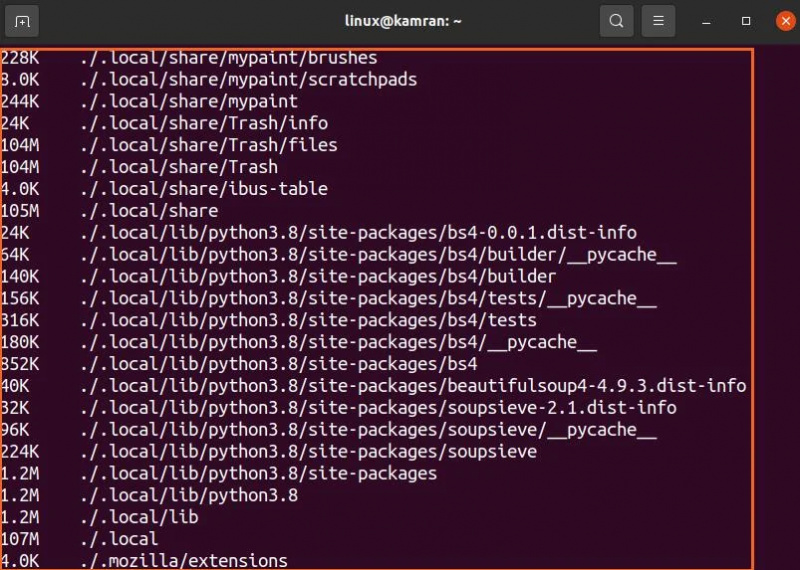
คำสั่ง du -h แสดงการใช้ดิสก์เป็นกิโลไบต์และเมกะไบต์
การตรวจสอบพื้นที่ดิสก์จากแอปพลิเคชันกราฟิก
การตรวจสอบพื้นที่ดิสก์โดยใช้แอปพลิเคชันที่ใช้อินเทอร์เฟซผู้ใช้แบบกราฟิกนั้นง่ายมากใน Ubuntu 20.04 และ 20.10 มีแอปพลิเคชันกราฟิกสองตัวสำหรับตรวจสอบพื้นที่ดิสก์ ได้แก่ ตัววิเคราะห์การใช้งานดิสก์และดิสก์
การใช้แอปพลิเคชันตัววิเคราะห์การใช้ดิสก์:
เปิด 'เมนูแอปพลิเคชัน' และค้นหาแอปพลิเคชันตัววิเคราะห์การใช้ดิสก์
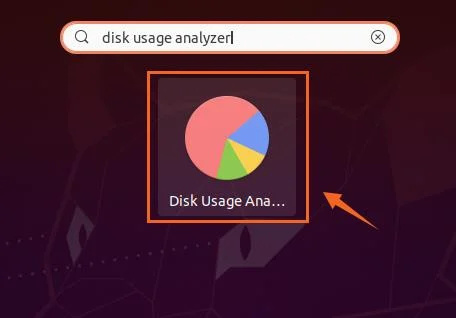
คลิกที่ไอคอนแอปพลิเคชัน 'ตัววิเคราะห์การใช้งานดิสก์' เพื่อเปิด คุณจะเห็นดิสก์จริงที่มี 'ว่าง' และ 'พื้นที่ทั้งหมด' คลิกที่ดิสก์เพื่อดูรายละเอียดเพิ่มเติม

การใช้ยูทิลิตี้ดิสก์:
ยูทิลิตี Disk GNOME ติดตั้งไว้ล่วงหน้าใน Ubuntu 20.04 และ 20.10 ค้นหา 'ดิสก์' ใน 'เมนูแอปพลิเคชัน' และเปิด
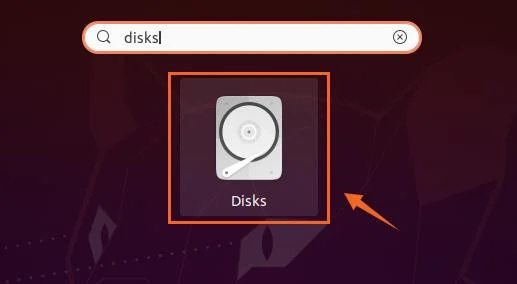
ยูทิลิตี 'ดิสก์' แสดงขนาดรวมของดิสก์และพื้นที่ว่างในดิสก์
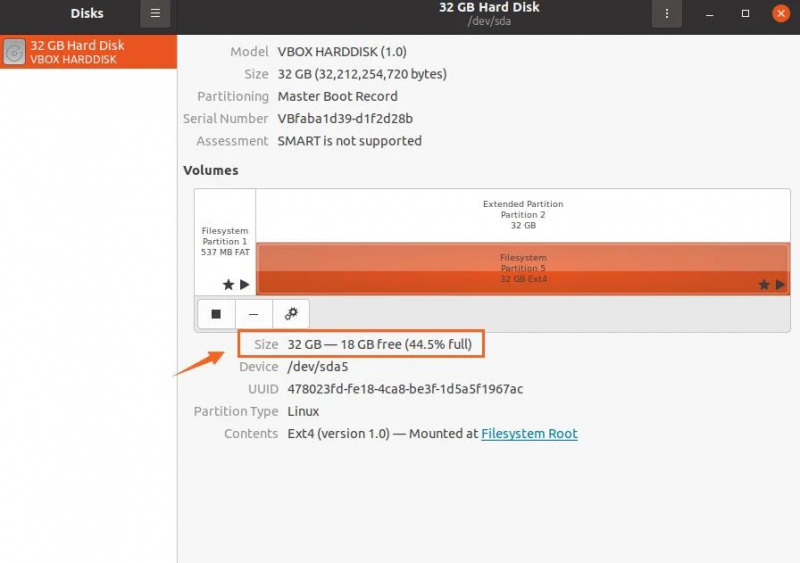
บทสรุป:
การตรวจสอบพื้นที่ดิสก์เป็นกิจกรรมที่สำคัญมากสำหรับการใช้งานระบบที่ราบรื่น ใน Ubuntu 20.04, 20.10 และลีนุกซ์หลายรุ่น เราสามารถตรวจสอบพื้นที่ดิสก์ได้จากบรรทัดคำสั่งและแบบกราฟิก บทความนี้จะอธิบายคำสั่งและแอปพลิเคชันแบบกราฟิกสำหรับตรวจสอบการใช้ดิสก์ระบบ